Wie aktiviere ich Stereo Mix unter Windows 10?
Veröffentlicht: 2021-01-23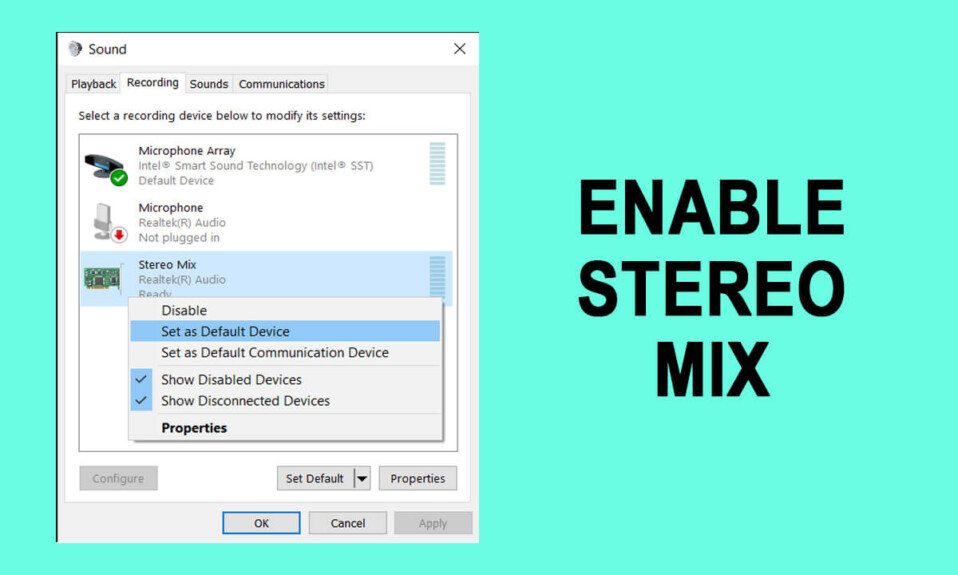
Das Windows-Betriebssystem wird ständig mit neuen Funktionen aktualisiert, während einige der vorhandenen Funktionen, die von den Benutzern selten verwendet werden, entweder vollständig entfernt oder tief im Betriebssystem versteckt werden. Eine solche Funktion ist der Stereo-Mix. Es ist ein virtuelles Audiogerät, mit dem der Ton aufgenommen werden kann, der gerade aus den Computerlautsprechern wiedergegeben wird. Die Funktion ist zwar praktisch, aber heutzutage nicht mehr auf allen Windows 10-Systemen zu finden. Einige glückliche Benutzer können dieses integrierte Aufzeichnungstool weiterhin verwenden, während andere zu diesem Zweck eine spezialisierte Drittanbieteranwendung herunterladen müssen.
Wir haben in diesem Artikel zwei verschiedene Möglichkeiten zum Aktivieren von Stereo Mix unter Windows 10 erklärt, zusammen mit einigen Tipps zur Fehlerbehebung, falls Probleme auftreten. Außerdem einige alternative Möglichkeiten, die Audioausgabe des Computers aufzuzeichnen, wenn die Stereo-Mix-Funktion nicht verfügbar ist.
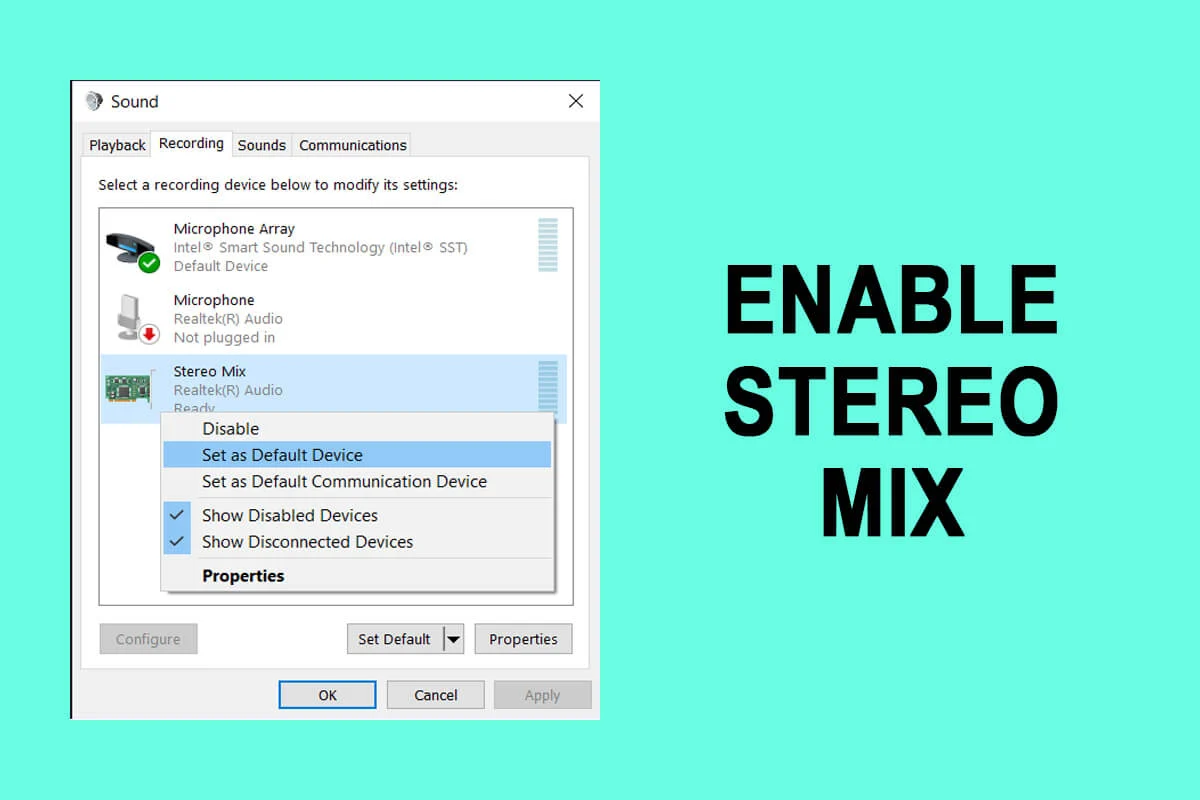
Inhalt
- Wie aktiviere ich Stereo Mix unter Windows 10?
- So verwenden Sie Stereo Mix & Tipps zur Fehlerbehebung
- Methode 1: Stellen Sie sicher, dass das Mikrofon für den Zugriff verfügbar ist
- Methode 2: Aktualisieren oder Downgrade von Audiotreibern
- Alternativen zu Stereo-Mix
Wie aktiviere ich Stereo Mix unter Windows 10?
Viele Benutzer berichteten, dass die Stereo-Mix-Funktion nach dem Update auf eine bestimmte Windows-Version plötzlich von ihrem Computer verschwand. Einige hatten auch den Irrglauben, dass Microsoft ihnen die Funktion weggenommen habe, obwohl Stereo-Mix nie vollständig aus Windows 10 entfernt, sondern nur standardmäßig deaktiviert wurde. Es könnte auch eine der vielen von Ihnen installierten Anwendungen von Drittanbietern gewesen sein, die das Stereo-Mix-Gerät automatisch deaktiviert haben. Befolgen Sie dennoch die folgenden Schritte, um Stereo Mix zu aktivieren.
1. Suchen Sie das Lautsprechersymbol in Ihrer Taskleiste (wenn Sie das Lautsprechersymbol nicht sehen, klicken Sie zuerst auf den nach oben zeigenden Pfeil „Ausgeblendete Symbole anzeigen“), klicken Sie mit der rechten Maustaste darauf und wählen Sie Aufnahmegeräte . Wenn die Option Aufnahmegeräte fehlt, klicken Sie stattdessen auf Sounds .
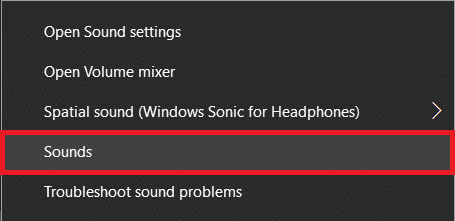
2. Wechseln Sie zur Registerkarte Aufnahme des folgenden Sound-Fensters. Klicken Sie hier mit der rechten Maustaste auf Stereo Mix und wählen Sie Enable .
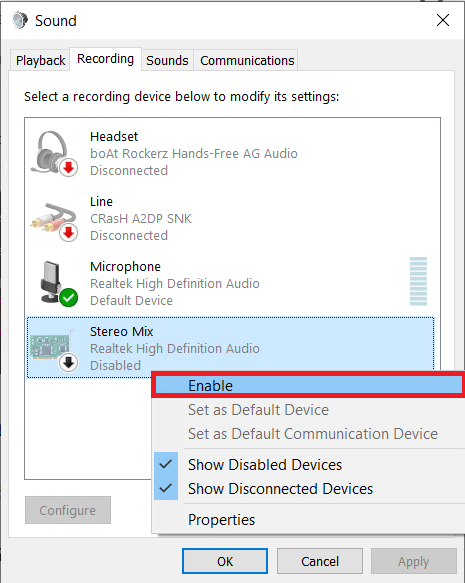
3. Wenn das Stereo-Mix-Aufnahmegerät nicht aufgeführt ist (angezeigt wird), klicken Sie mit der rechten Maustaste auf das leere Feld und aktivieren Sie die Optionen „ Deaktivierte Geräte anzeigen“ und „Getrennte Geräte anzeigen“.
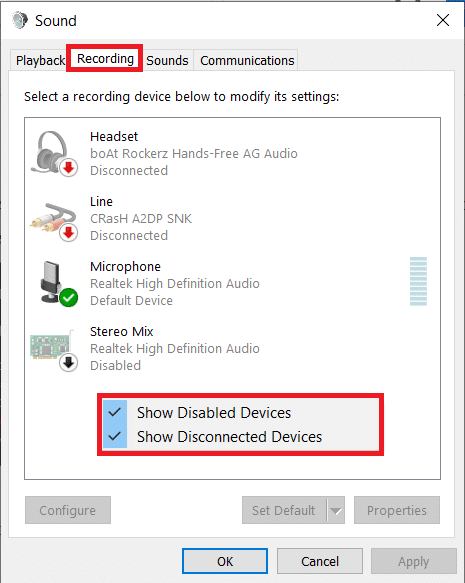
4. Klicken Sie auf Übernehmen , um die neuen Änderungen zu speichern und schließen Sie das Fenster anschließend mit einem Klick auf OK .
Sie können Stereo Mix auch über die Windows-Anwendung „Einstellungen“ aktivieren:
1. Verwenden Sie die Hotkey-Kombination aus Windows-Taste + I , um Einstellungen zu starten, und klicken Sie auf System .
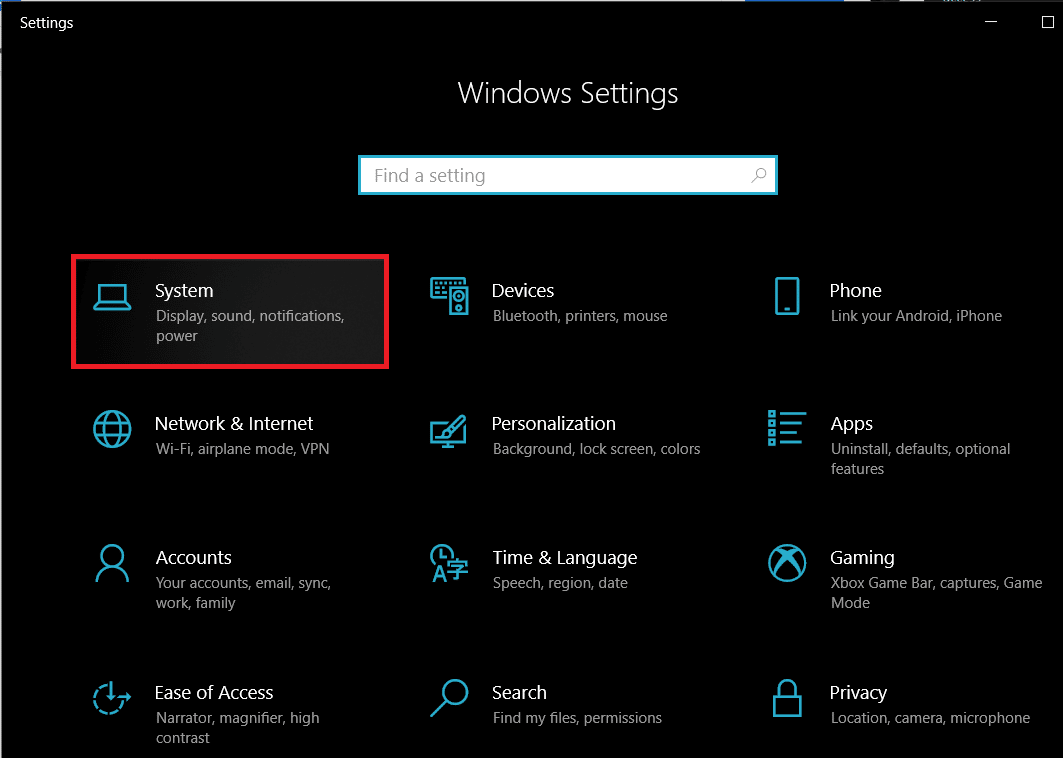
2. Wechseln Sie im linken Bereich zur Seite Soundeinstellungen und klicken Sie rechts auf Audiogeräte verwalten .
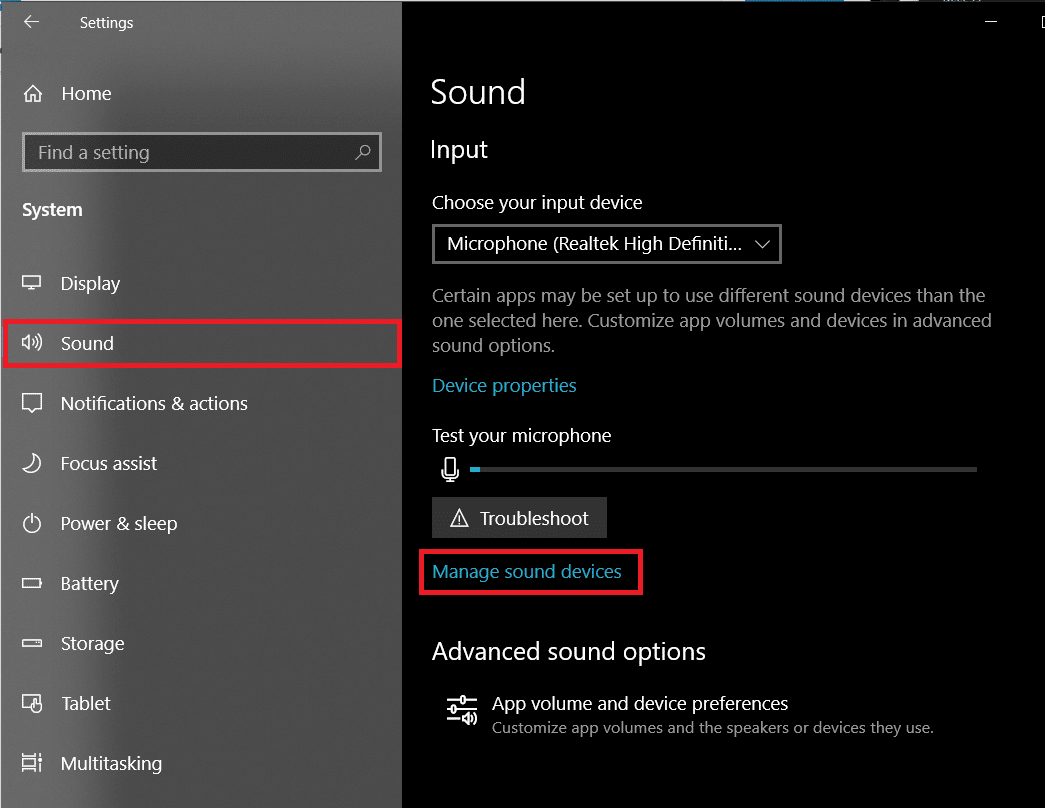
3. Unter dem Label Input devices sehen Sie Stereo Mix als Disabled. Klicken Sie auf die Schaltfläche Aktivieren .
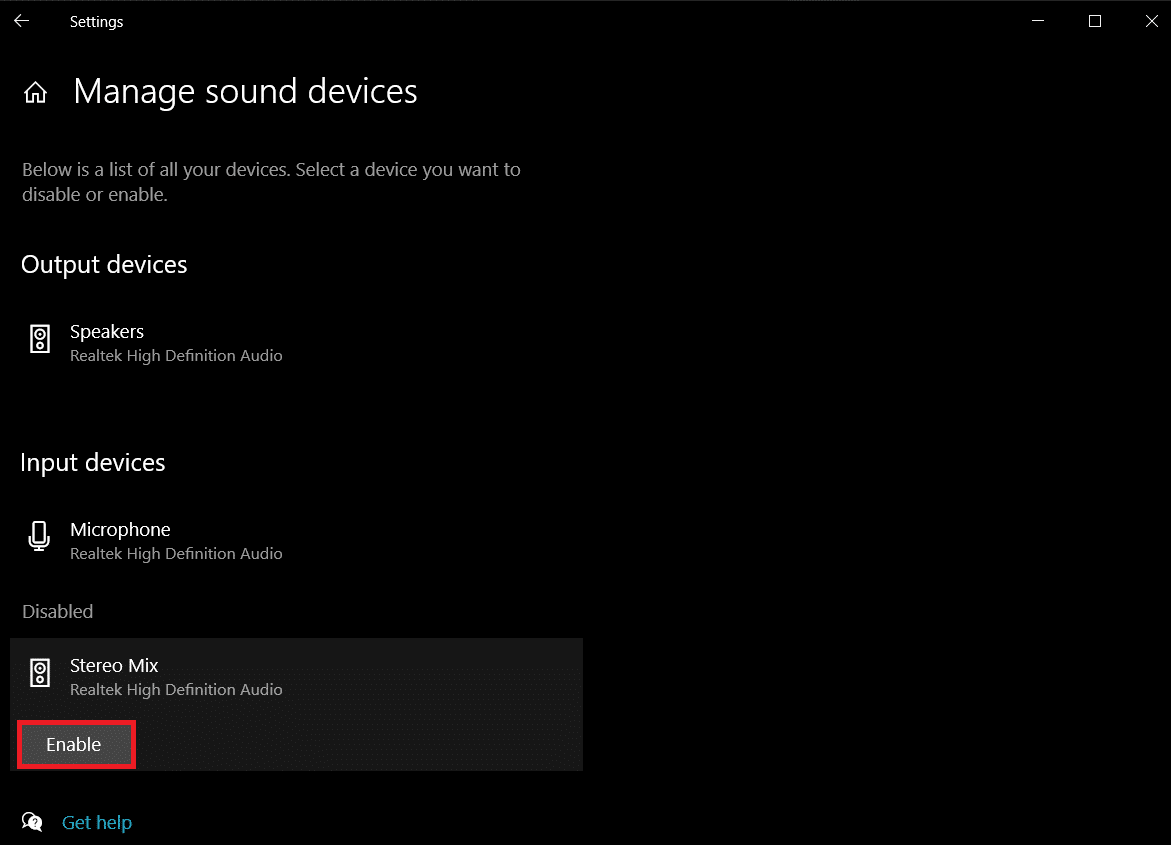
Das ist es, Sie können jetzt die Funktion verwenden, um die Audioausgabe Ihres Computers aufzuzeichnen.
Lesen Sie auch: Kein Ton in Windows 10 PC [GELÖST]
So verwenden Sie Stereo Mix & Tipps zur Fehlerbehebung
Die Verwendung der Stereo-Mix-Funktion ist so einfach wie die Aktivierung. Starten Sie Ihre bevorzugte Aufnahmeanwendung, wählen Sie Stereo Mix als Eingabegerät anstelle Ihres Mikrofons und drücken Sie die Aufnahmetaste. Wenn Sie Stereo Mix nicht als Aufnahmegerät in der Anwendung auswählen können, trennen Sie zuerst Ihr Mikrofon und machen Sie dann Stereo Mix zum Standardgerät für Ihren Computer, indem Sie die folgenden Schritte ausführen:
1. Öffnen Sie das Sound- Fenster erneut und wechseln Sie zur Registerkarte Aufnahme (siehe Schritt 1 der vorherigen Methode.)
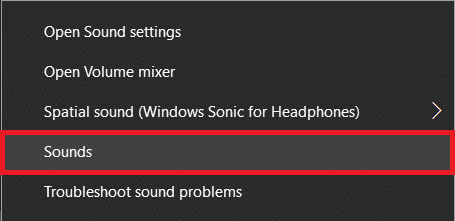

2. Deaktivieren Sie zunächst das Mikrofon als Standardgerät und klicken Sie dann mit der rechten Maustaste auf Stereo Mix und wählen Sie im folgenden Kontextmenü die Option Als Standardgerät festlegen .
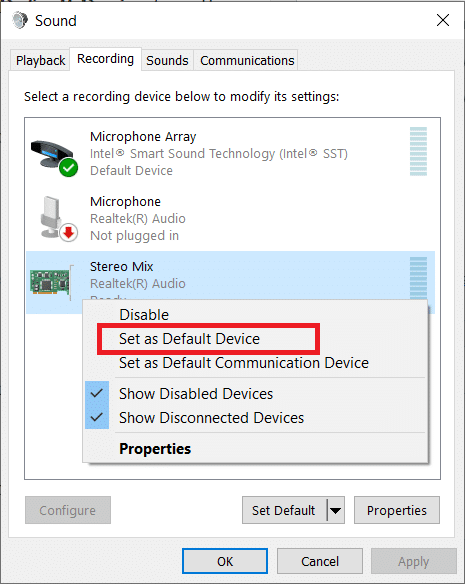
Dadurch wird Stereo Mix erfolgreich unter Windows 10 aktiviert. Falls Sie Stereo Mix nicht als Gerät in Ihrer Aufnahmeanwendung anzeigen können oder die Funktion nicht wie angekündigt zu funktionieren scheint, versuchen Sie die folgenden Methoden zur Fehlerbehebung.
Methode 1: Stellen Sie sicher, dass das Mikrofon für den Zugriff verfügbar ist
Einer der Gründe, warum Sie Stereo Mix möglicherweise nicht aktivieren, ist, wenn Anwendungen keinen Zugriff auf das Mikrofon haben. Benutzer deaktivieren häufig Anwendungen von Drittanbietern aus Datenschutzgründen für den Zugriff auf das Mikrofon, und die Lösung besteht darin, einfach allen (oder ausgewählten) Anwendungen zu erlauben, das Mikrofon über die Windows-Einstellungen zu verwenden.
1. Verwenden Sie die Hotkey-Kombination aus Windows-Taste + I , um die Windows - Einstellungen zu starten, und klicken Sie dann auf Datenschutzeinstellungen .
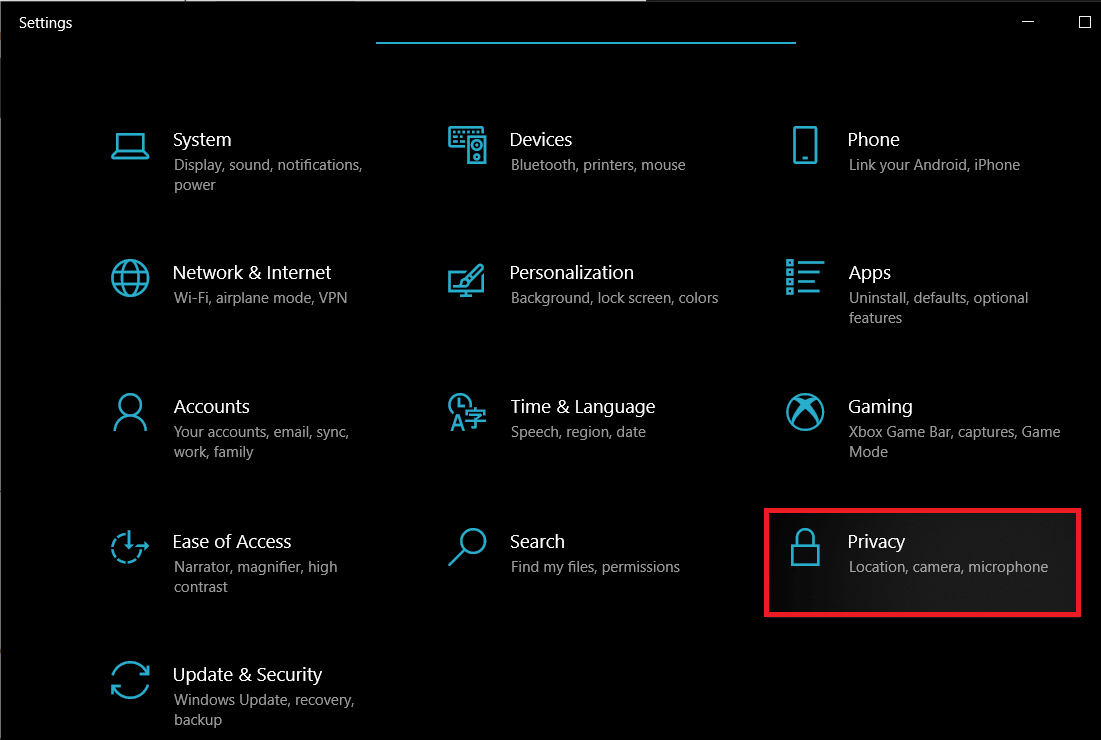
2. Scrollen Sie im linken Navigationsmenü nach unten und klicken Sie unter App-Berechtigungen auf Mikrofon .
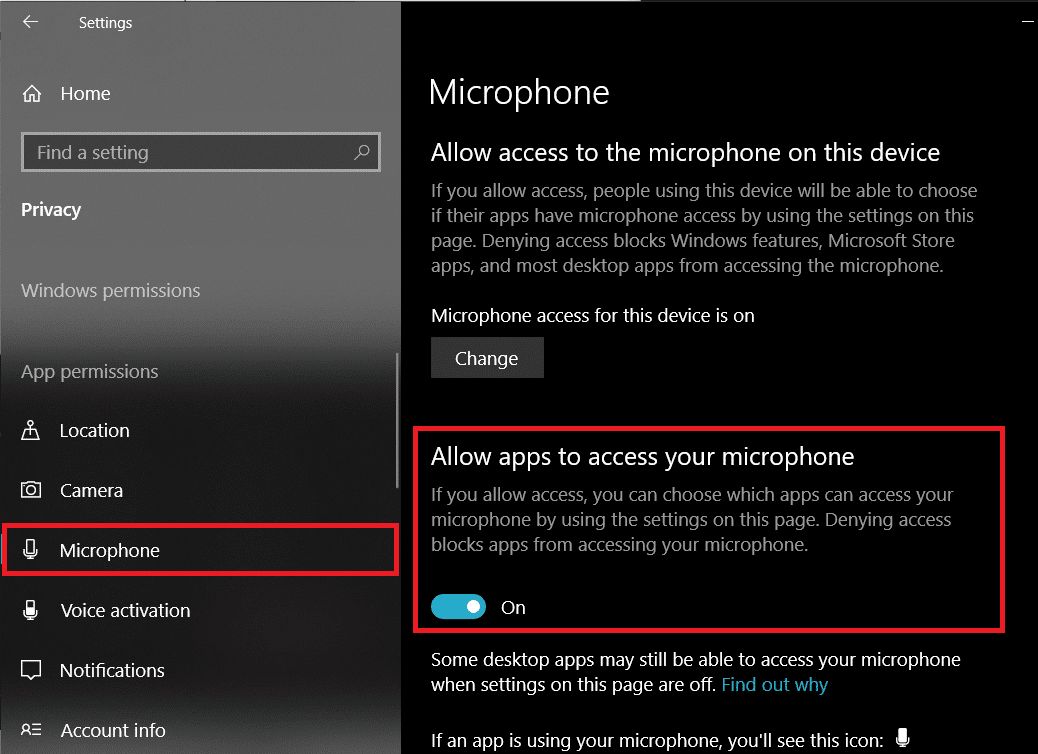
3. Überprüfen Sie im rechten Bereich, ob das Gerät auf das Mikrofon zugreifen darf . Wenn nicht, klicken Sie auf die Schaltfläche Ändern und schalten Sie den folgenden Schalter ein.
Lesen Sie auch: Was tun, wenn Ihr Laptop plötzlich keinen Ton mehr hat?
Methode 2: Aktualisieren oder Downgrade von Audiotreibern
Da Stereo Mix eine treiberspezifische Funktion ist, müssen auf Ihrem Computer die entsprechenden Audiotreiber installiert sein. Es könnte so einfach sein, auf die neueste Treiberversion zu aktualisieren oder zu einer früheren Version zurückzukehren, die den Stereo-Mix unterstützt. Befolgen Sie die nachstehende Anleitung, um Audiotreiber zu aktualisieren. Wenn die Aktualisierung das Problem nicht behebt, führen Sie eine Google-Suche nach Ihrer Soundkarte durch und prüfen Sie, welche Treiberversion Stereo-Mix unterstützt.
1. Drücken Sie Windows-Taste + R , um das Befehlsfeld Ausführen zu starten, geben Sie devmgmt.msc ein und klicken Sie auf OK , um die Geräte-Manager-Anwendung zu öffnen.
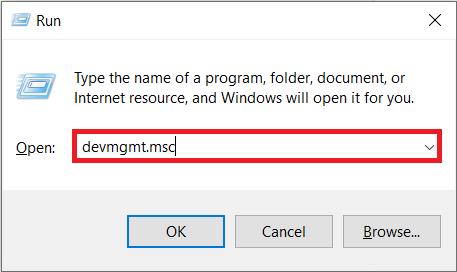
2. Erweitern Sie Sound-, Video- und Gamecontroller, indem Sie auf den kleinen Pfeil links daneben klicken.
3. Klicken Sie nun mit der rechten Maustaste auf Ihre Soundkarte und wählen Sie im folgenden Menü Treiber aktualisieren.
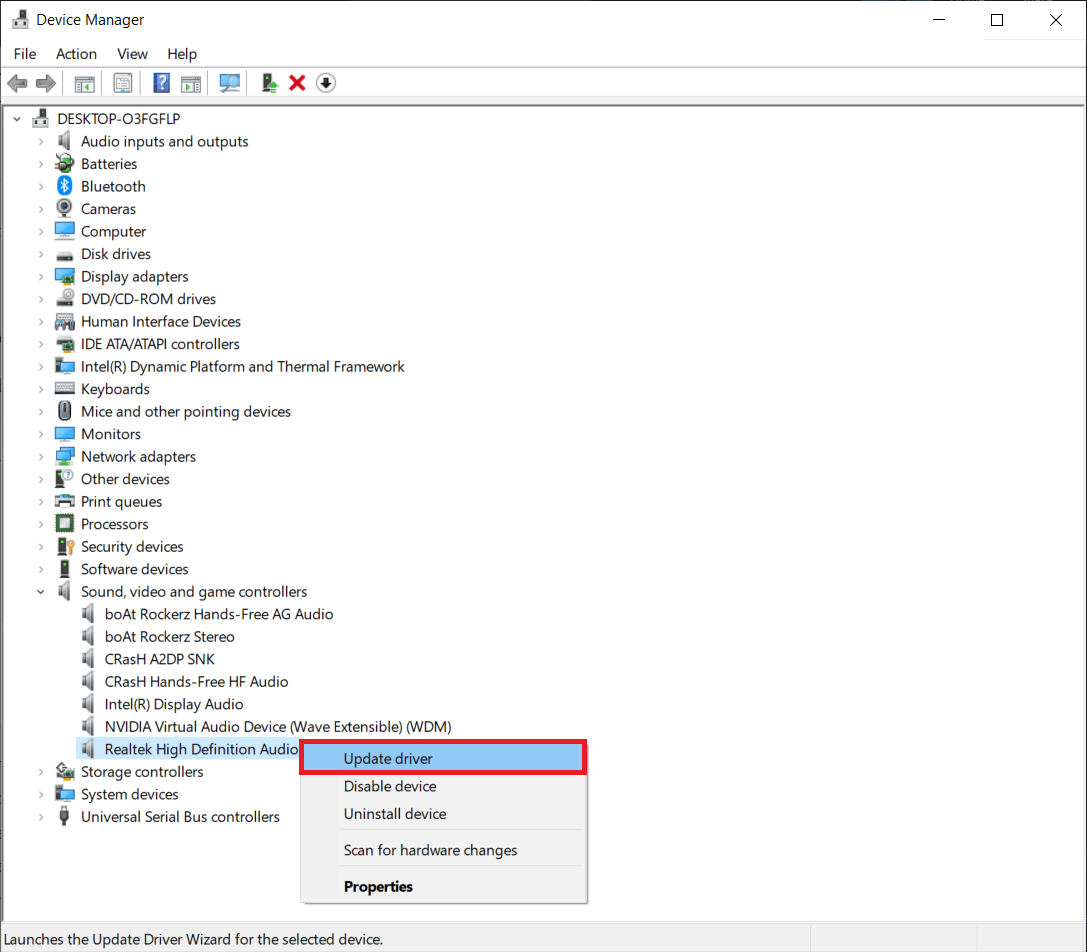
4. Wählen Sie auf dem nächsten Bildschirm Automatisch nach Treibern suchen aus .
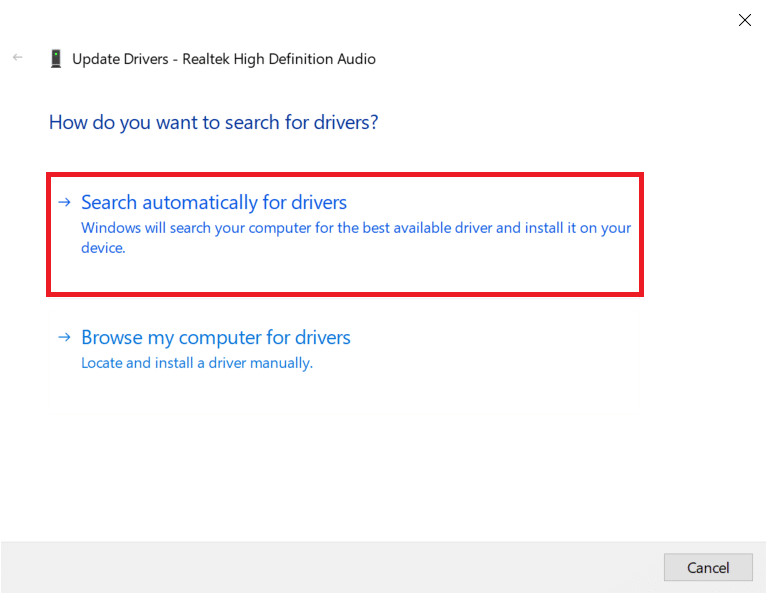
Alternativen zu Stereo-Mix
Im World Wide Web sind eine Reihe von Anwendungen von Drittanbietern verfügbar, mit denen die Audioausgabe des Computers aufgezeichnet werden kann. Audacity ist einer der beliebtesten Rekorder für Windows mit über 100 Millionen Downloads. Moderne Systeme, denen Stereo-Mix fehlt, enthalten stattdessen WASAPI (Windows Audio Session API), das Audio digital erfasst und somit die Notwendigkeit beseitigt, die Daten für die Wiedergabe in analoge umzuwandeln (für Laien wird die aufgezeichnete Audiodatei von besserer Qualität sein). Laden Sie einfach Audacity herunter, wählen Sie WASAPI als Audio-Host und stellen Sie Ihre Kopfhörer oder Lautsprecher als Loopback-Gerät ein. Klicken Sie zum Starten auf die Schaltfläche Aufnahme.
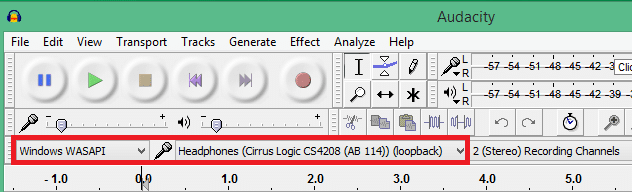
Einige andere gute Alternativen zum Stereo-Mix sind VoiceMeeter und Adobe Audition. Eine andere sehr einfache Möglichkeit, den Audioausgang des Computers aufzunehmen, ist die Verwendung eines Aux-Kabels (ein Kabel mit 3,5-mm-Klinkenstecker an beiden Enden). Stecken Sie ein Ende in den Mikrofonanschluss (Ausgang) und das andere in den Mikrofonanschluss (Eingang). Jetzt können Sie jede einfache Aufnahmeanwendung verwenden, um das Audio aufzunehmen.
Empfohlen:
- Wie kann man eine beschädigte Festplatte mit CMD reparieren oder reparieren?
- Computerton zu leise unter Windows 10 beheben
- So zeigen Sie den Verlauf der Zwischenablage unter Windows 10 an
- Fix Site kann nicht erreicht werden, Server-IP konnte nicht gefunden werden
Wir hoffen, dass diese Anleitung hilfreich war und Sie das Stereo-Mix-Gerät unter Windows 10 aktivieren und die Audioausgabe Ihres Computers mit dieser Funktion aufzeichnen konnten. Wenn Sie weitere Hilfe zu diesem Thema benötigen, kontaktieren Sie uns in den Kommentaren unten.
